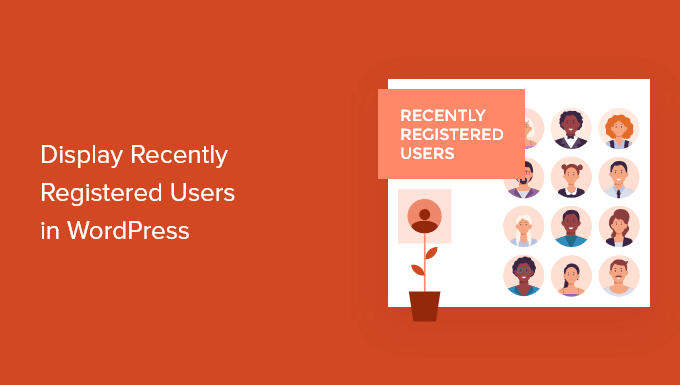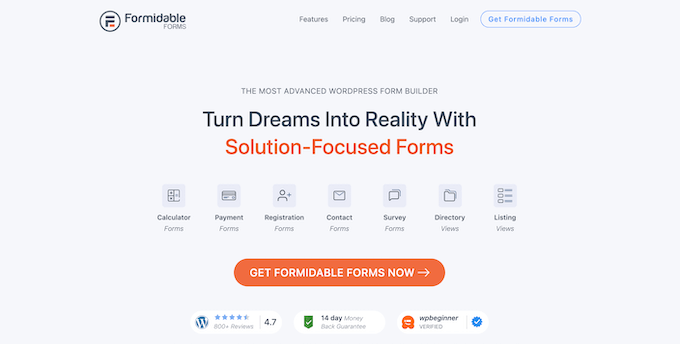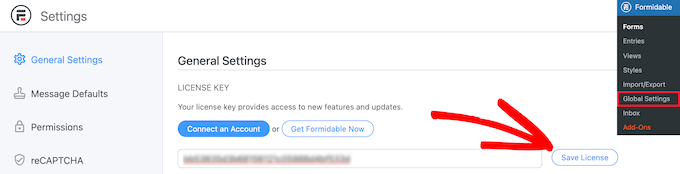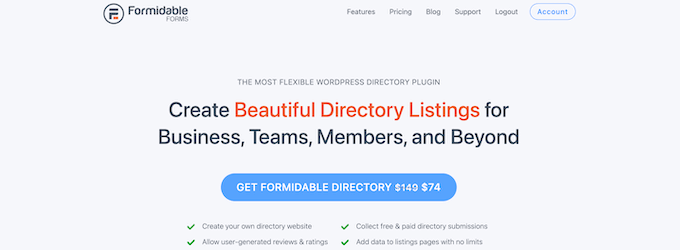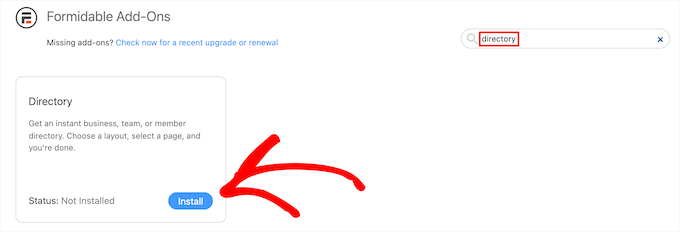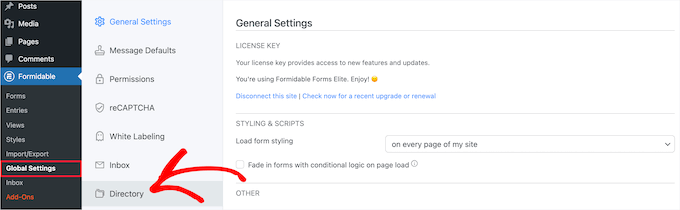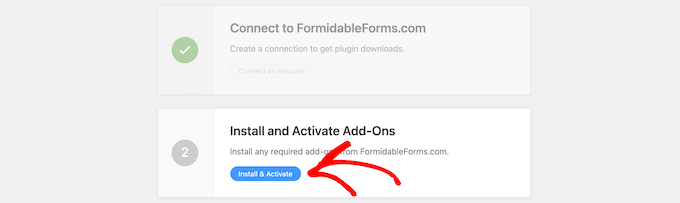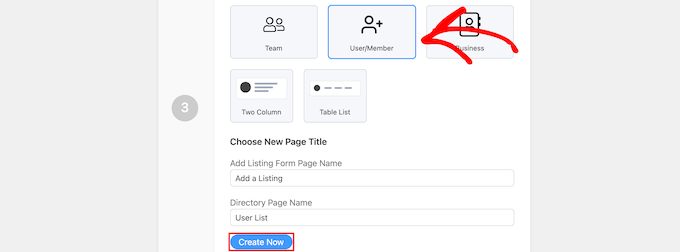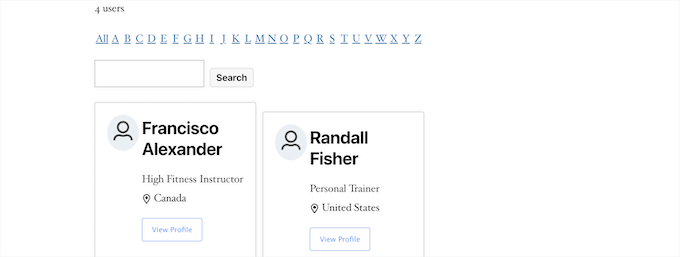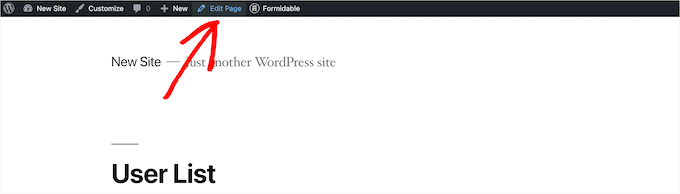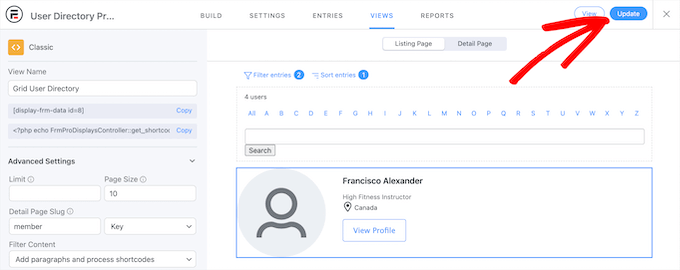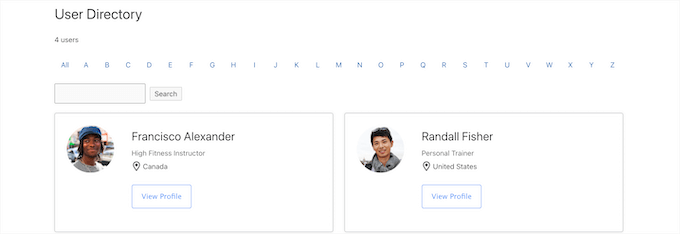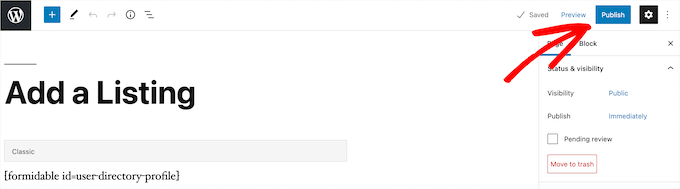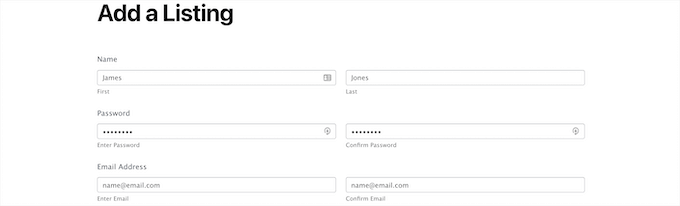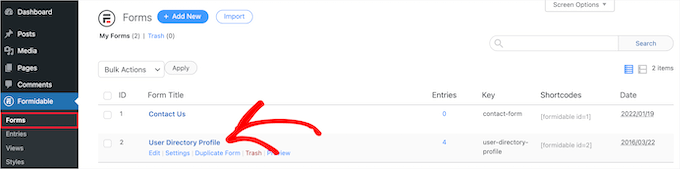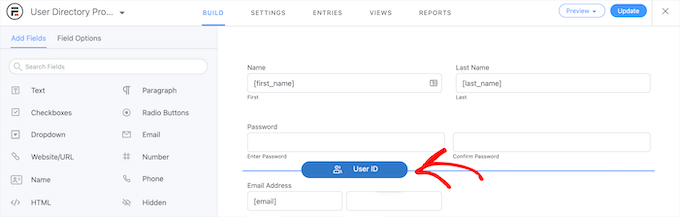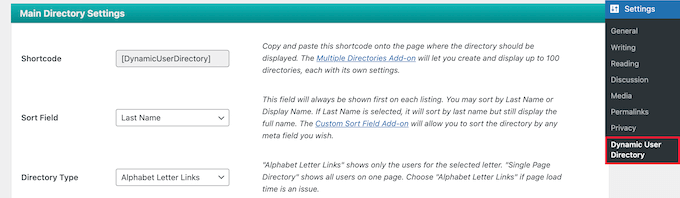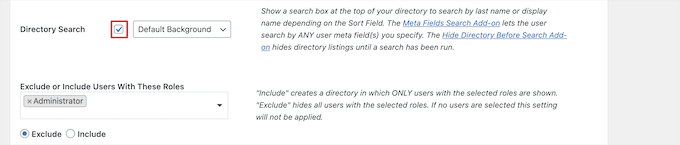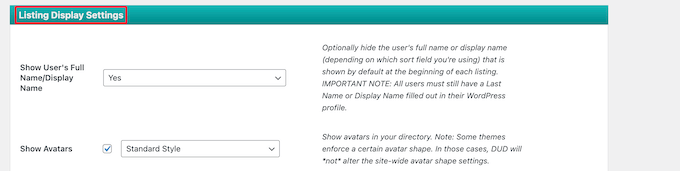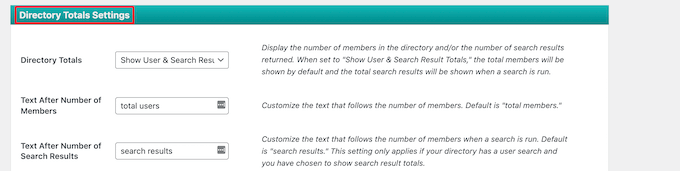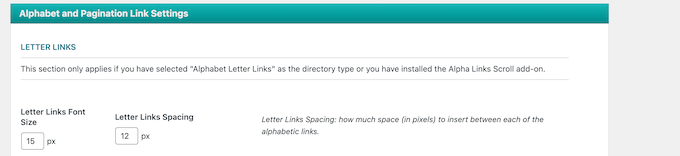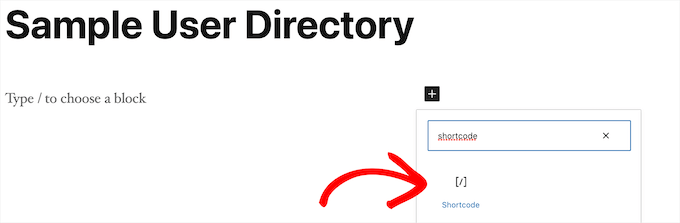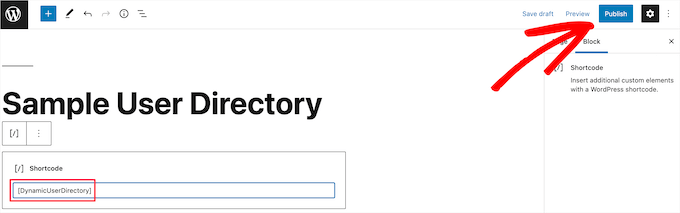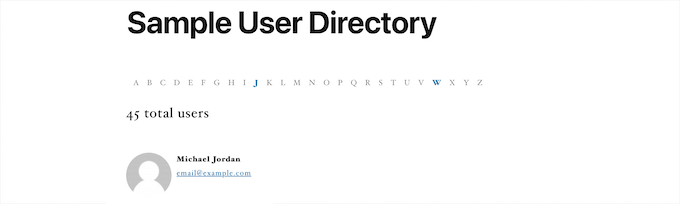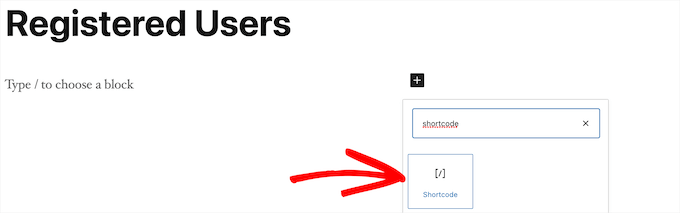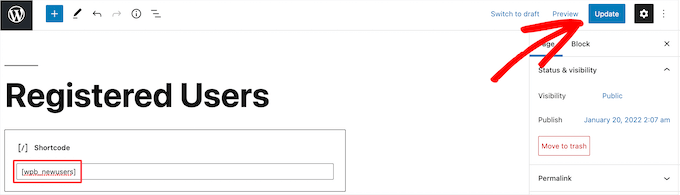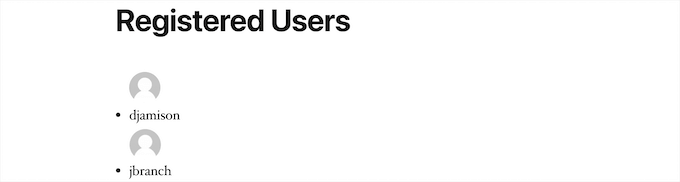Vous cherchez à afficher les utilisateurs récemment enregistrés dans WordPress ?
Parfois, vous pouvez vouloir afficher vos utilisateurs récemment enregistrés sur votre site pour créer un sentiment de communauté et encourager les autres à devenir membre, à rejoindre votre forum ou simplement à créer un compte
Dans cet article, nous allons vous montrer comment afficher les utilisateurs récemment enregistrés sur votre site WordPress.
Pourquoi afficher les utilisateurs récemment enregistrés sur WordPress ?
Si vous gérez un site d’adhésion, un cours en ligne, un forum, ou tout autre type de site WordPress qui permet l’inscription des utilisateurs, alors vous voudrez peut-être afficher vos utilisateurs récemment inscrits.
Cela ajoute une preuve sociale et donne également aux autres membres une chance d’accueillir les nouveaux membres de la communauté. Si vous gérez un site Web de petite entreprise, vous pouvez même créer un répertoire filtrable des membres de votre équipe ou des contributeurs.
Il existe toutes sortes de raisons d’afficher les utilisateurs récemment enregistrés sur WordPress :
- Créer une ressource d’informations de contact partagées
- Présenter une liste de donateurs pour votre association à but non lucratif
- Mettez en avant une liste de propriétaires d’entreprises récemment enregistrées
- Encouragez les nouvelles inscriptions au forum en montrant une communauté importante et active
Ceci étant dit, nous allons vous montrer comment vous pouvez afficher les utilisateurs récemment enregistrés dans WordPress. Utilisez simplement les liens rapides ci-dessous pour passer directement à la méthode que vous souhaitez utiliser.
Méthode 1. Afficher les utilisateurs récemment enregistrés avec Formidable Forms
La meilleure façon d’afficher les utilisateurs récemment enregistrés est d’utiliser le plugin Formidable Forms. C’est l’un des meilleurs formulaires de contact et des meilleurs plugins d’enregistrement d’utilisateurs pour WordPress sur le marché
Il est livré avec des fonctionnalités avancées qui vous permettent de formater, filtrer et afficher les données soumises par les utilisateurs sur le front-end de votre site Web, y compris les données du profil de l’utilisateur.
Vous pouvez l’utiliser pour créer toutes sortes d’outils en ligne utiles tels que des annuaires web, des calculateurs en ligne, des répertoires d’utilisateurs, et plus encore. De plus, vous avez un contrôle total sur l’apparence et le fonctionnement de vos répertoires d’utilisateurs.
Il s’intègre même à MemberPress, de sorte que vous pouvez facilement afficher une liste de vos membres récemment inscrits sur votre site Web d’adhésion
Note: Formidable Forms n’affiche pas automatiquement tous les nouveaux utilisateurs. Au lieu de cela, il vous donne un contrôle complet sur les utilisateurs et les informations qui sont affichées. Pour afficher un utilisateur dans votre annuaire, un formulaire séparé devra être créé et rempli. Nous allons vous montrer comment.
La première chose à faire est d’installer et d’activer le plugin Formidable Forms. Pour plus de détails, consultez notre guide sur l’installation d’un plugin WordPress.
Après l’activation, vous devez aller dans Formidable » Global Settings et ensuite cliquer sur le bouton » Connect an Account » ou entrer manuellement votre clé de licence et cliquer sur le bouton » Save License « .
Vous pouvez trouver ces informations sous votre compte sur le site Web de Formidable Forms.
Ensuite, vous devez installer l’addon Formidable Directory. En fonction de votre plan, cet addon peut déjà être actif
Sinon, vous devez vous rendre sur la page Formidable Directory et cliquer sur le bouton « Get Formidable Directory ». Après avoir effectué l’achat, il sera automatiquement ajouté à votre compte
Ensuite, allez sur Formidable Forms » Add-Ons et recherchez l’addon ‘Directory’.
Cliquez ensuite sur le bouton « Installer ».
Après cela, naviguez dans Formidable » Global Settings.
Ensuite, cliquez sur l’option de menu « Directory ».
Cela lancera automatiquement l’assistant de configuration pour vous aider à créer votre répertoire d’utilisateurs. Si vous n’avez pas encore connecté votre site à Formidable Forms, il vous sera demandé de le faire maintenant.
Ensuite, cliquez sur le bouton « Installer et activer » pour installer et activer tous les modules complémentaires requis.
Ensuite, cliquez sur la case « User/Member » pour afficher vos utilisateurs récemment enregistrés et choisissez un affichage « Deux colonnes » ou « Liste de tableaux ».
Ensuite, saisissez un nom de page pour votre formulaire d’inscription et votre page de répertoire et cliquez sur le bouton « Créer maintenant ».
Cette opération créera automatiquement les formulaires, les vues et les pages nécessaires à l’affichage de vos utilisateurs, mais elle ne les publiera pas encore, de sorte que vous pourrez toujours apporter des modifications.
Ensuite, cliquez sur le bouton « View Page » dans la section « Customize Your New Pages ».
Cela vous amènera automatiquement à une page contenant la liste de vos utilisateurs enregistrés
Elle comprend une barre de recherche, un filtre A-Z et des cases contenant chacun de vos utilisateurs enregistrés.
Après cela, vous devez mettre votre page en ligne.
Pour ce faire, cliquez simplement sur le bouton « Edit Page » en haut de l’écran.
Vous accédez alors à l’écran de l’éditeur de page. Vous pouvez modifier cette page comme vous le feriez pour toute autre page WordPress.
Lorsque vous avez terminé de modifier la page, vous devez cliquer sur le bouton « Publier » pour la mettre en ligne.
Si vous voulez personnaliser l’apparence de votre répertoire d’utilisateurs enregistrés, allez dans Formidable » Views« .
Puis survolez la vue qui vient d’être créée et cliquez sur ‘Edit’.
Ceci vous amène à l’écran de l’éditeur de vue.
Ici, vous pouvez personnaliser entièrement l’apparence de votre répertoire d’utilisateurs. Par exemple, vous pouvez limiter le nombre d’utilisateurs par page, filtrer et trier les entrées des utilisateurs, ou ajouter plus de contenu à leurs profils individuels.
Lorsque vous avez terminé vos modifications, cliquez sur le bouton « Mettre à jour ».
Le répertoire des utilisateurs que vous avez publié précédemment sera automatiquement mis à jour.
Publiez votre formulaire pour recueillir les informations des nouveaux utilisateurs
Après avoir personnalisé et publié votre répertoire d’utilisateurs, vous devrez également publier le formulaire lié au répertoire
Les utilisateurs qui se sont déjà inscrits sur votre site WordPress devront remplir ce formulaire distinct pour être répertoriés dans le répertoire d’utilisateurs.
Tout d’abord, vous devez aller dans Pages » All Pages et ensuite cliquer sur la page qui a été créée plus tôt, dans ce cas, c’est » Add a Listing « .
Cela vous amène à l’écran de l’éditeur de page, où vous verrez le titre de la page et un code court.
Ensuite, cliquez sur le bouton « Publier » pour mettre votre page en ligne.
Après cela, vous pouvez afficher votre page avec le formulaire d’inscription de l’utilisateur
Les nouveaux utilisateurs peuvent utiliser ce formulaire pour remplir les informations de leur profil d’utilisateur sur votre site Web.
Si vous voulez personnaliser les champs du formulaire, alors naviguez vers Formidable » Formulaires.
Ensuite, cliquez sur le formulaire que vous avez nommé plus tôt, dans ce cas, c’est ‘User Directory Profile’.
Cela fera apparaître le constructeur de formulaire
Si vous souhaitez ajouter de nouveaux champs de formulaire, il vous suffit de les faire glisser du panneau d’options situé à gauche vers votre formulaire.
Pour supprimer des champs de formulaire existants, cliquez sur le champ et sur l’option de menu « Trois points ».
Cliquez ensuite sur « Supprimer ».
Une fois que vous avez terminé de personnaliser votre formulaire, assurez-vous de cliquer sur le bouton « Mettre à jour » pour enregistrer vos modifications et votre formulaire sera automatiquement mis à jour.
Méthode 2. Afficher les utilisateurs récemment enregistrés avec le répertoire dynamique des utilisateurs
Une autre façon d’afficher les utilisateurs récemment enregistrés est d’utiliser le plugin gratuit Dynamic User Directory.
Il n’est pas aussi avancé ou personnalisable que Formidable Forms, mais il vous permet d’afficher une simple liste de vos utilisateurs récemment enregistrés.
La première chose à faire est d’installer et d’activer le plugin. Pour plus de détails, consultez notre guide étape par étape sur l’installation d’un plugin WordPress.
Après cela, vous devez aller dans Réglages » Dynamic User Directory pour configurer les paramètres de votre répertoire.
Tout d’abord, vous pouvez contrôler la façon dont votre liste d’utilisateurs enregistrés est triée dans le menu déroulant » Sort Field » et choisir le type de répertoire que vous souhaitez afficher dans le menu déroulant » Directory Type « .
Ensuite, vous pouvez activer une fonction de recherche dans le répertoire en cochant la case « Recherche dans le répertoire ».
Si vous souhaitez exclure certains rôles d’utilisateur ou des utilisateurs spécifiques, vous pouvez les sélectionner dans la liste déroulante.
Ensuite, vous pouvez contrôler l’apparence de votre répertoire et les informations sur les utilisateurs qui s’affichent dans la section « Listing Display Settings ».
Vous avez le contrôle sur le nom de l’utilisateur, les avatars, les bordures, et plus encore.
En dessous, dans la méta-boîte « Directory Totals Settings », vous pouvez choisir le nombre total d’utilisateurs, personnaliser le texte, etc.
L’affichage du nombre total d’utilisateurs peut être utile si vous souhaitez utiliser la preuve sociale pour encourager les nouveaux utilisateurs à créer un compte sur votre site.
Ensuite, vous pouvez personnaliser l’affichage des liens et de la pagination des lettres sur votre liste d’utilisateurs.
Vous pouvez définir le nombre d’utilisateurs à afficher par page, modifier l’espacement, etc.
Une fois que vous avez terminé, cliquez sur le bouton « Enregistrer les options » en bas de l’écran pour sauvegarder votre répertoire.
Cela créera et affichera un code court pour votre répertoire d’utilisateurs en haut de la page. Vous devez le copier pour ajouter votre répertoire à votre site.
Ensuite, ouvrez la page, le message ou la zone de widget pour afficher votre liste d’utilisateurs.
Ensuite, cliquez sur l’icône d’ajout de bloc « Plus », recherchez le « Shortcode » et sélectionnez-le.
Après cela, il suffit de coller le code court dans la case.
Enfin, cliquez sur le bouton « Publier » ou « Mettre à jour ».
Vous pouvez maintenant afficher la liste des utilisateurs récemment enregistrés sur votre site.
Si vous souhaitez ajouter la liste des utilisateurs récemment enregistrés à un article ou à un widget, suivez simplement les étapes ci-dessus.
Méthode 3. Afficher les utilisateurs récemment enregistrés en ajoutant du code à WordPress
Une autre façon d’afficher vos utilisateurs récemment enregistrés est d’ajouter du code à WordPress. Si vous ne l’avez jamais fait auparavant, consultez notre guide sur la façon de copier et coller du code dans WordPress.
Ensuite, vous pouvez ajouter l’extrait de code suivant au fichier functions.php de votre thème, ou en utilisant un plugin d’extraits de code comme WPCode (recommandé)
function wpb_recently_registered_users() {
global $wpdb ;
$recentusers="
- » ; $usernames = $wpdb->get_results(« SELECT user_nicename, user_url, user_email FROM $wpdb->users ORDER BY ID DESC LIMIT 5 ») ; foreach ($usernames as $username) { if (!$username->user_url) : $recentusers .= ‘
- ‘ .get_avatar($username->user_email, 45) .$username->user_nicename. »
- ‘ .get_avatar($username->user_email, 45).’‘.$username->user_nicename. »
» ; else : $recentusers .= ‘
» ; endif ; } $recentusers .= ‘
' ;
return $recentusers ;
}
Cet extrait de code crée une liste simple de vos utilisateurs récemment enregistrés et affiche l’image avatar et le nom d’utilisateur.
Ensuite, vous pouvez afficher vos utilisateurs récemment enregistrés de deux manières différentes. La première consiste à ajouter une balise de modèle aux fichiers de modèle de votre thème, comme sidebar.php, footer.php, etc.
Pour en savoir plus, consultez notre aide-mémoire sur la hiérarchie des modèles WordPress pour vous aider à trouver le bon fichier de modèle de thème.
Ensuite, ajoutez l’extrait de code de balise de modèle suivant :
La deuxième méthode est plus facile pour les débutants et vous permet d’afficher les utilisateurs nouvellement enregistrés en utilisant un shortcode.
Tout d’abord, ajoutez l’extrait de code suivant au fichier functions.php de votre thème ou en utilisant un plugin d’extraits de code, juste en dessous du code que vous avez ajouté précédemment.
add_shortcode('wpb_newusers', 'wpb_recently_registered_users') ;
Ce code créera le code court suivant que vous pourrez utiliser dans vos articles, pages et zones de widgets
[wpb_newusers]
Pour ajouter le code court à votre site Web, ouvrez simplement la page où vous souhaitez afficher la liste des utilisateurs.
Ensuite, cliquez sur l’icône d’ajout de bloc « Plus », recherchez « Shortcode » et sélectionnez-le.
Ensuite, collez le code court que vous avez copié ci-dessus dans le champ du code court.
Lorsque vous avez terminé les modifications, cliquez sur le bouton « Mettre à jour » ou « Publier » pour que vos modifications soient prises en compte.
Vous pouvez suivre les mêmes étapes en ajoutant le code court à un article ou à une zone de widget.
Vous pouvez maintenant afficher la liste des utilisateurs récemment enregistrés. Pour ajuster la façon dont ils apparaissent, vous devez ajouter un CSS personnalisé à votre site Web.
Nous espérons que cet article vous a aidé à apprendre comment afficher les utilisateurs récemment enregistrés dans WordPress. Vous pouvez également consulter notre guide sur la façon d’obtenir un certificat SSL gratuit, et nos choix d’experts sur les meilleurs services de téléphonie professionnelle pour les petites entreprises.
Si vous avez aimé cet article, nous vous invitons à vous abonner à notre chaîne YouTube pour découvrir nos tutoriels vidéo sur WordPress. Vous pouvez également nous trouver sur Twitter et Facebook.